使用IntelliJ IDEA进行Java开发的基本步骤如下:
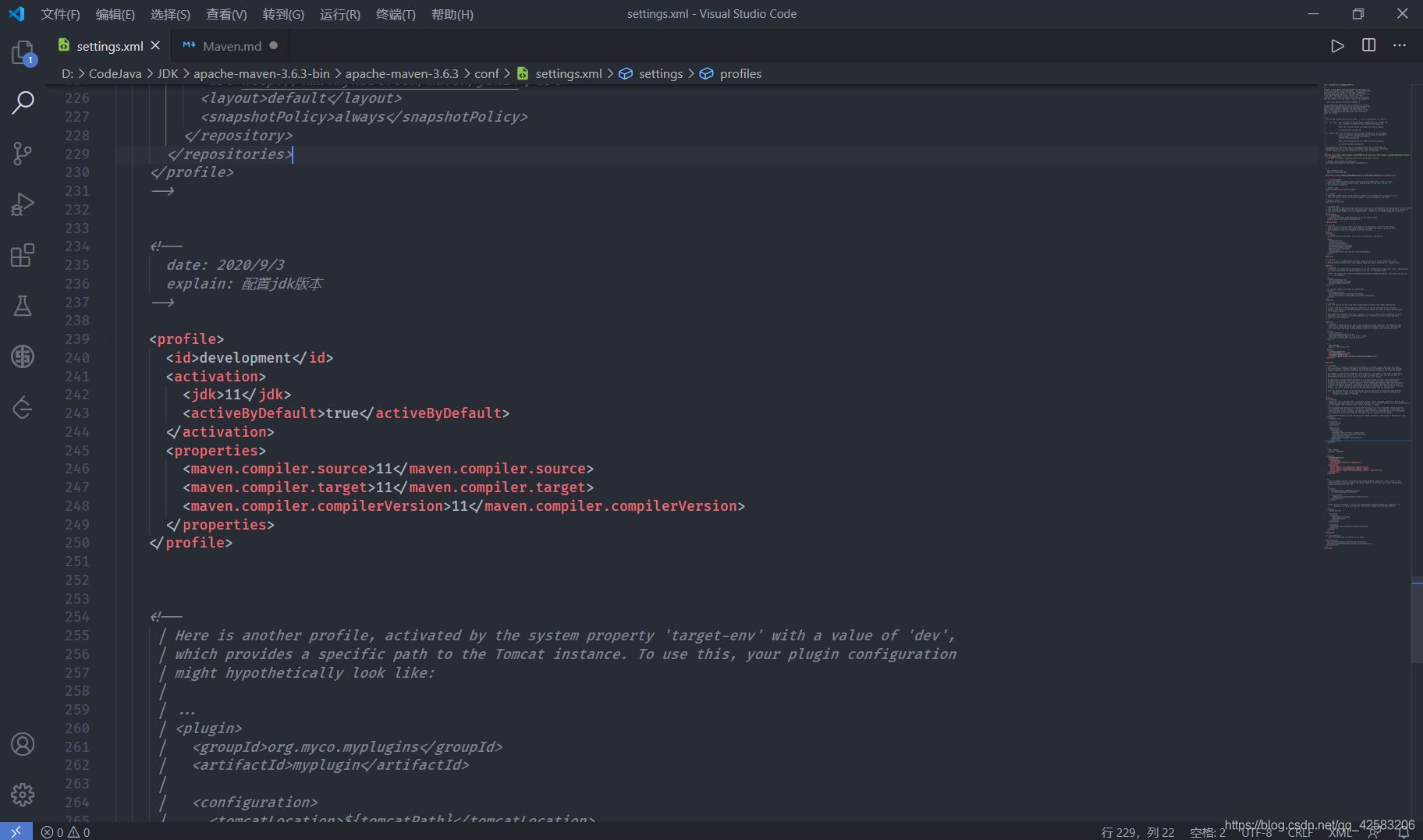 安装IntelliJ IDEA:
首先,您需要从JetBrains官网下载并安装IntelliJ IDEA。根据您的操作系统,选择合适的版本,并按照安装向导进行安装。
安装IntelliJ IDEA:
首先,您需要从JetBrains官网下载并安装IntelliJ IDEA。根据您的操作系统,选择合适的版本,并按照安装向导进行安装。创建新项目: 打开IntelliJ IDEA后,您可以选择创建一个新项目或打开一个已有项目。对于新项目,请执行以下步骤:
- 点击“File”(文件)菜单,然后选择“New”(新建)-> “Project”(项目)。
- 在项目类型选择界面,选择“Java”并设置项目的相关配置,比如项目名称、项目位置等。
- 点击“Next”(下一步)并按照向导完成项目的配置。
创建Java类: 在项目中,您可以创建Java类来编写代码。执行以下步骤:
- 在项目视图中,右键点击“src”文件夹,然后选择“New”(新建)-> “Java Class”(Java类)。
- 输入类名,然后点击“OK”。
编写Java代码: 打开创建的Java类文件,并开始编写Java代码。IntelliJ IDEA提供了丰富的代码编辑功能,包括自动补全、代码提示、重构等。您可以直接在编辑器中编写代码。
构建项目: 在编写代码后,您需要构建项目以编译代码并检查是否有错误。您可以点击工具栏中的“Build”(构建)选项或使用快捷键来执行构建操作。
运行项目: 在IntelliJ IDEA中,您可以通过以下方式运行Java应用程序:
- 在编辑器中右键点击主类文件,然后选择“Run [MainClassName]”(运行[主类名])。
- 点击工具栏中的绿色三角形按钮(运行按钮)来运行项目。
调试项目: 如果需要调试代码以查找问题或进行代码优化,IntelliJ IDEA提供了强大的调试功能。您可以设置断点并使用调试工具来逐步执行代码。
管理依赖: 使用IntelliJ IDEA,您可以管理项目的依赖库,包括添加外部库、导入Maven项目等。这可以帮助您使用第三方库或框架来扩展项目功能。
版本控制: 如果需要使用版本控制工具(如Git),IntelliJ IDEA集成了版本控制功能,允许您轻松管理和提交代码更改。
发布项目: 一旦您完成了项目开发,可以使用IntelliJ IDEA来构建和打包项目,以便发布或部署到生产环境。
以上是使用IntelliJ IDEA进行Java开发的基本步骤。根据项目的需求,可能会有其他特定的步骤和工具集成。请根据您的具体需求和项目配置进行调整。



